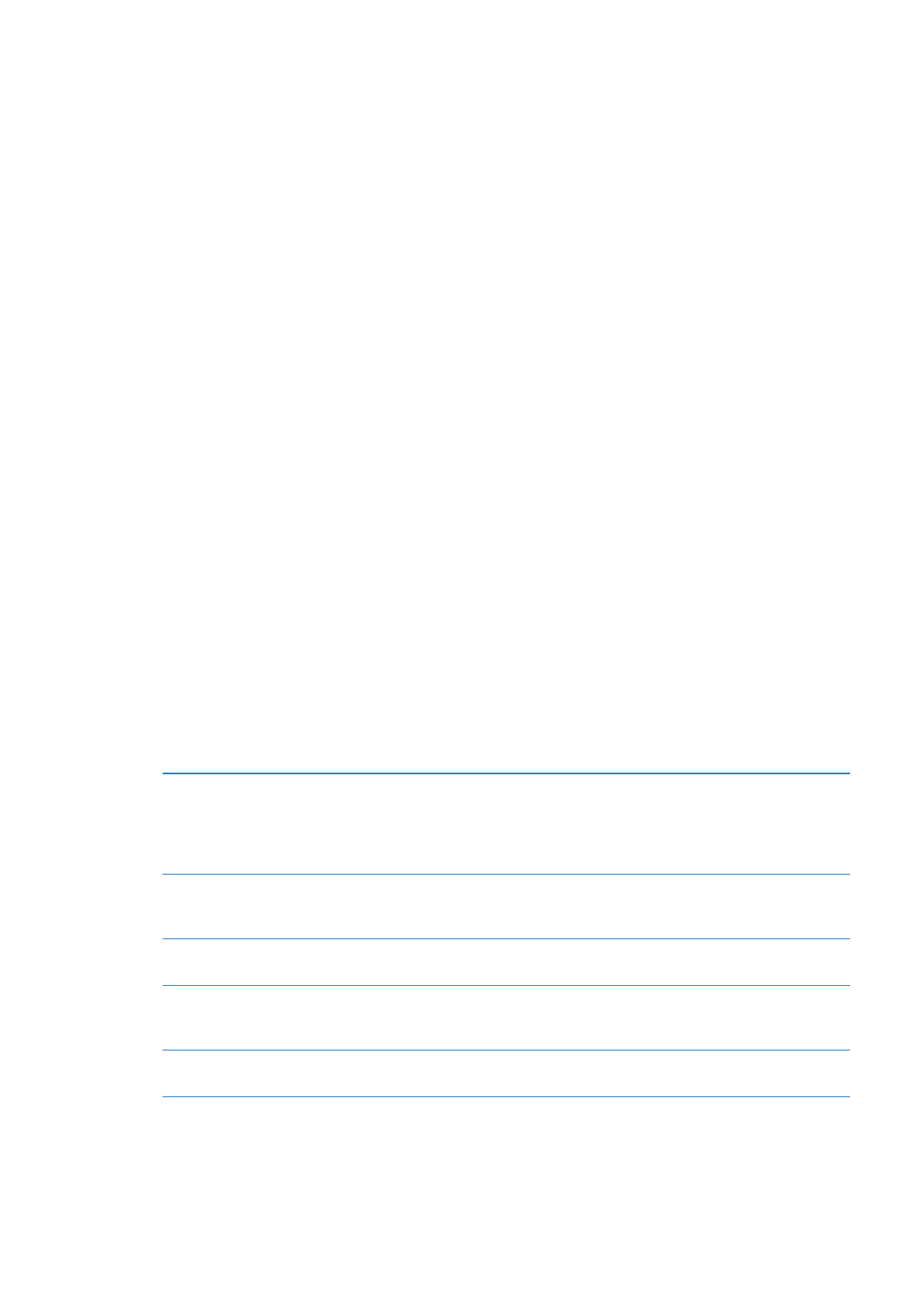
Γενικά
Οι γενικές ρυθμίσεις περιλαμβάνουν δίκτυο, αποστολή, ασφάλεια και άλλες ρυθμίσεις iOS.
Επίσης, μπορείτε να βρείτε πληροφορίες σχετικά με το iPad σας και να επαναφέρετε διάφορες
ρυθμίσεις του iPad.
Πληροφορίες
Μεταβείτε στις Ρυθμίσεις > Γενικά > «Πληροφορίες» για να λάβετε πληροφορίες για το iPad σας,
όπως ο διαθέσιμος χώρος αποθήκευσης, οι σειριακοί αριθμοί, οι διευθύνσεις δικτύου και οι
νομικές και κανονιστικές πληροφορίες. Μπορείτε επίσης να δείτε και να απενεργοποιήσετε τις
διαγνωστικές πληροφορίες που αποστέλλονται στην Apple.
Αλλαγή του ονόματος του iPad σας: Μεταβείτε στις Ρυθμίσεις > Γενικά > «Πληροφορίες» και
μετά αγγίξτε «Όνομα».
Το όνομα εμφανίζεται στην πλαϊνή γραμμή όταν το iPad είναι συνδεδεμένο στο iTunes και
χρησιμοποιείται από το iCloud.
Ενημέρωση λογισμικού
Με την Ενημέρωση λογισμικού, μπορείτε να κατεβάσετε και να εγκαταστήσετε ενημερώσεις iOS
από την Apple.
Ενημέρωση στην πιο πρόσφατη έκδοση iOS: Μεταβείτε στις Ρυθμίσεις > Γενικά > Ενημέρωση
λογισμικού.
Αν διατίθεται νεότερη έκδοση του iOS, ακολουθήστε τις οδηγίες στην οθόνη για να κατεβάσετε
και να εγκαταστήσετε την ενημέρωση.
Σημείωση: Βεβαιωθείτε ότι το iPad είναι συνδεδεμένο σε ηλεκτρική παροχή ώστε η
εγκατάσταση, η οποία μπορεί να διαρκέσει αρκετά λεπτά, να ολοκληρωθεί με επιτυχία.
Χρήση
Μπορείτε να δείτε τον διαθέσιμο χώρο αποθήκευσης, την ισχύ μπαταρίας που απομένει και, σε
Μοντέλα 4G ή 3G, τη χρήση κινητού δικτύου.
Προβολή διαθέσιμου χώρου αποθήκευσης: Μεταβείτε στις Ρυθμίσεις > Γενικά > Χρήση.
Διαχείριση χώρου αποθήκευσης
iCloud
Μεταβείτε στις Ρυθμίσεις > Γενικά > Χρήση > Διαχείριση χώρου
αποθήκευσης. Μπορείτε να προβάλλετε ή να διαγράψετε εφεδρικά
αντίγραφα και να απενεργοποιήσετε τη δημιουργία εφεδρικών
αντιγράφων του Άλμπουμ κάμερας σας. Επίσης, μπορείτε να αγοράσετε
επιπλέον χώρο αποθήκευσης iCloud.
Προβολή χώρου αποθήκευσης
εφαρμογής
Μεταβείτε στις Ρυθμίσεις > Γενικά > Χρήση. Εμφανίζεται ο συνολικός
χώρος αποθήκευσης κάθε εγκατεστημένης εφαρμογής. Για περισσότερες
λεπτομέρειες, αγγίξτε το όνομα της εφαρμογής.
Εμφάνιση της χρήσης κινητού
δικτύου
Μεταβείτε στις Ρυθμίσεις > Γενικά > Χρήση > Χρήση κινητού. Διατίθεται
στο Μοντέλα 4G ή 3G.
Επαναφορά των στατιστικών
χρήσης σας
Μεταβείτε στις Ρυθμίσεις > Γενικά > Χρήση > «Χρήση κινητού» και μετά
αγγίξτε «Επαναφορά στατιστικών» για να εκκαθαρίσετε τα δεδομένα και
τα συσσωρευτικά στατιστικά που αφορούν το χρόνο.
Εμφάνιση του ποσοστού
μπαταρίας
Μεταβείτε στις Ρυθμίσεις > Γενικά > «Χρήση» και ενεργοποιήστε το
«Ποσοστό μπαταρίας».
140
Κεφάλαιο 25
Ρυθμίσεις
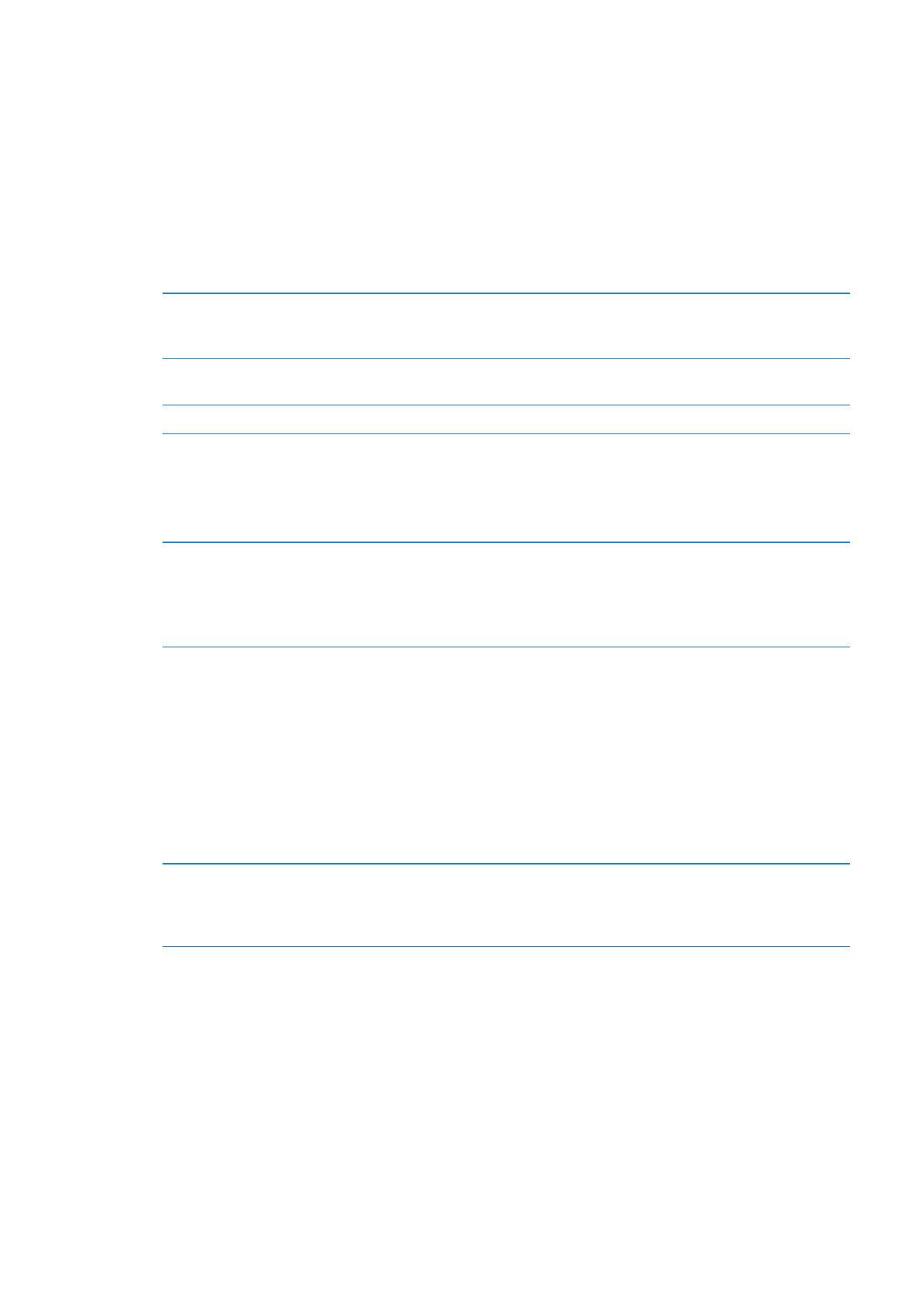
Ήχοι
Μπορείτε να ρυθμίσετε το iPad ώστε να αναπαράγει έναν ήχο όταν λαμβάνετε νέο μήνυμα,
email ή υπόμνηση. Επίσης, μπορεί να αναπαράγονται ήχοι για ραντεβού, αποστολή email,
πατήματα πλήκτρων και όταν κλειδώνετε το iPad.
Ρύθμιση της έντασης ήχου για ειδοποιήσεις: Μεταβείτε στις Ρυθμίσεις > Γενικά > «Ήχοι» και
σύρετε τον ολισθητήρα. Εναλλακτικά, αν η επιλογή «Αλλαγή με κουμπιά» είναι ενεργοποιημένη,
χρησιμοποιήστε τα κουμπιά έντασης ήχου στο πλάι του iPad.
Σημείωση: Σε μερικές χώρες ή περιοχές, τα ηχητικά εφέ για την Κάμερα αναπαράγονται ακόμη
κι αν το iPad είναι ρυθμισμένο στη σίγαση.
Να επιτρέπεται στα κουμπιά
έντασης ήχου να αλλάζουν την
ένταση ήχου των ειδοποιήσεων
Μεταβείτε στις Ρυθμίσεις > Γενικά > «Ήχοι» και ενεργοποιήστε την
«Αλλαγή με κουμπιά».
Αλλαγή των ήχων ειδοποιήσεων
και άλλων ήχων
Μεταβείτε στις Ρυθμίσεις > Γενικά > «Ήχοι» και επιλέξτε τόνους για τα
στοιχεία στη λίστα.
Αλλαγή της έντασης άλλων ήχων
Χρησιμοποιήστε τα κουμπιά έντασης ήχου στο πλάι του iPad.
Δίκτυο
Χρησιμοποιήστε τις ρυθμίσεις για το Δίκτυο για να ρυθμίσετε τις παραμέτρους μιας σύνδεσης
VPN (εικονικό ιδιωτικό δίκτυο) ή για να αποκτήσετε πρόσβαση σε ρυθμίσεις Wi-Fi.
Προσθήκη νέας ρύθμισης
παραμέτρων VPN
Μεταβείτε στις Ρυθμίσεις > Γενικά > Δίκτυο > VPN > Προσθήκη VPN.
Ρωτήστε το διαχειριστή δικτύου για τις ρυθμίσεις που πρέπει να
χρησιμοποιήσετε. Στις περισσότερες περιπτώσεις, αν έχετε διαμορφώσει
VPN στον υπολογιστή σας, μπορείτε να χρησιμοποιήσετε τις ίδιες
ρυθμίσεις VPN και στο iPad. Βλ. «VPN» στη σελίδα 138.
Για πληροφορίες σχετικά με τις ρυθμίσεις Wi-Fi, βλ. «Wi-Fi» στη σελίδα 135.
Bluetooth
Το iPad είναι δυνατό να συνδέεται ασύρματα με συσκευές Bluetooth, όπως ακουστικά. Μπορείτε
επίσης να συνδέσετε το ασύρματο πληκτρολόγιο της Apple μέσω Bluetooth. Βλ. «Χρήση ενός
ασύρματου πληκτρολογίου της Apple» στη σελίδα 36.
Ενεργοποίηση ή απενεργοποίηση του Bluetooth: Μεταβείτε στις Ρυθμίσεις > Γενικά >
Bluetooth.
Σύνδεση με συσκευή Bluetooth
Αγγίξτε τη συσκευή στη λίστα συσκευών και μετά ακολουθήστε
τις οδηγίες στην οθόνη για να συνδεθείτε με αυτήν. Ανατρέξτε στο
πληροφοριακό υλικό που συνοδεύει τη συσκευή για οδηγίες σχετικά με τη
ζευγοποίηση μέσω Bluetooth.
Συγχρονισμός μέσω Wi-Fi με το iTunes
Μπορείτε να συγχρονίσετε το iPad με το iTunes σε έναν υπολογιστή που είναι συνδεδεμένος στο
ίδιο δίκτυο Wi-Fi.
Ενεργοποίηση συγχρονισμού μέσω Wi-Fi με το iTunes: Συνδέστε το iPad με τον υπολογιστή
σας χρησιμοποιώντας το καλώδιο σύνδεσης βάσης σε USB. Στο iTunes, ενεργοποιήστε
την επιλογή «Συγχρονισμός μέσω σύνδεσης Wi-Fi» στο τμήμα «Σύνοψη» της συσκευής. Βλ.
«Συγχρονισμός με το iTunes» στη σελίδα 23.
141
Κεφάλαιο 25
Ρυθμίσεις
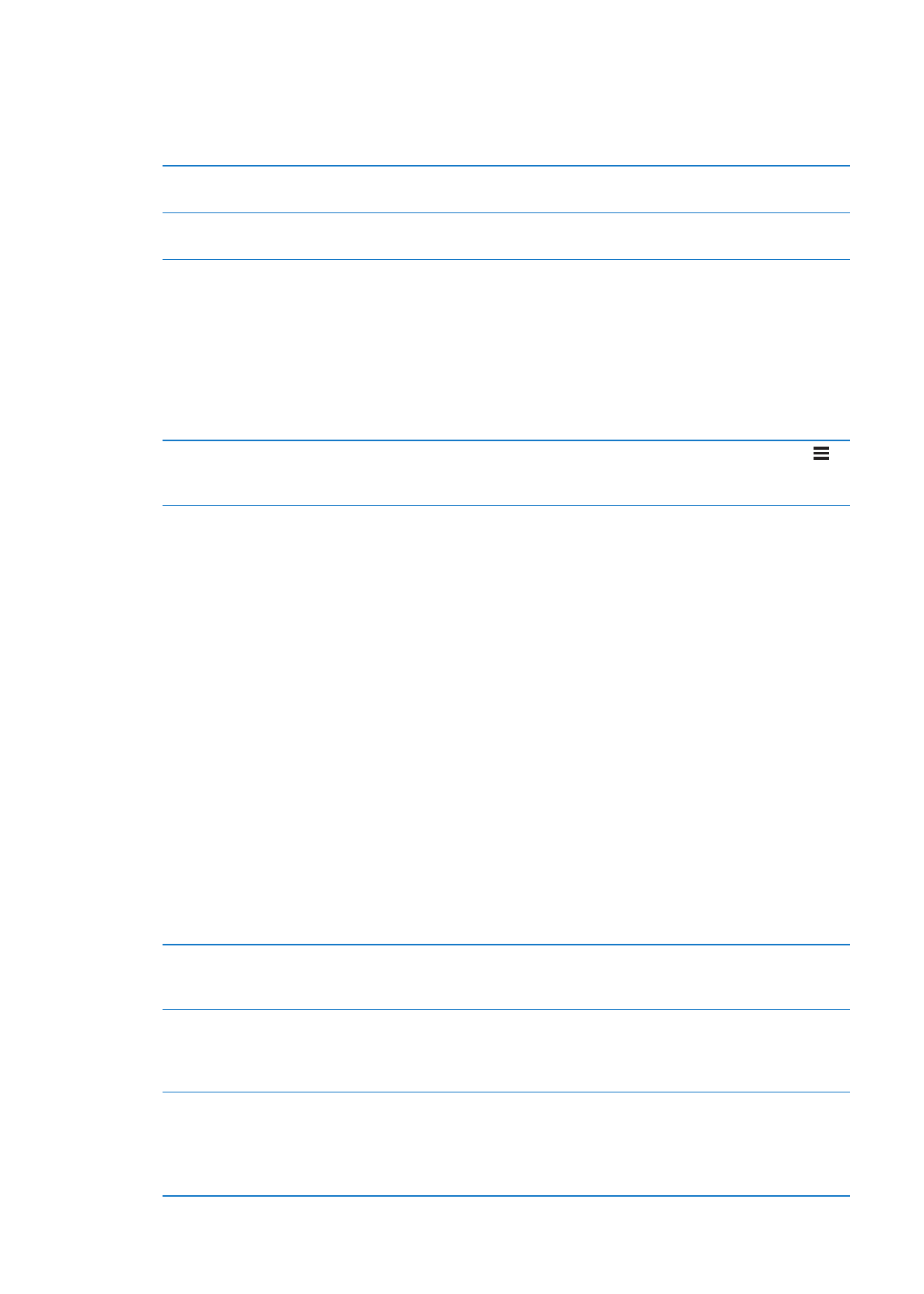
Μετά τη ρύθμιση παραμέτρων του συγχρονισμού μέσω Wi-Fi, το iPad συγχρονίζεται αυτόματα
με το iTunes, μία φορά την ημέρα, όταν συνδεθεί σε πηγή τροφοδοσίας και:
Το iPad και ο υπολογιστής σας είναι και τα δύο συνδεδεμένα στο ίδιο δίκτυο Wi-Fi.
Â
Το iTunes εκτελείται στον υπολογιστή σας.
Â
Δείτε κατάσταση συγχρονισμού
μέσω Wi-Fi
Μεταβείτε στις Ρυθμίσεις > Γενικά > «iTunes μέσω Wi-Fi».
Συγχρονίζετε αμέσως με το iTunes Μεταβείτε στις Ρυθμίσεις > Γενικά > «iTunes μέσω Wi-Fi» και μετά αγγίξτε
«Συγχρονισμός τώρα».
Αναζήτηση με Spotlight
Η ρύθμιση «Αναζήτηση Spotlight» σας επιτρέπει να καθορίσετε τις περιοχές περιεχομένου όπου
εκτελείται έρευνα από την Αναζήτηση, και να τακτοποιήσετε ξανά τη σειρά των αποτελεσμάτων.
Ρύθμιση των περιοχών περιεχομένου όπου θα εκτελεστεί έρευνα από την
Αναζήτηση: Μεταβείτε στις Ρυθμίσεις > Γενικά > «Αναζήτηση με Spotlight» και μετά επιλέξτε τα
στοιχεία για αναζήτηση.
Ρύθμιση της σειράς των
κατηγοριών για τα αποτελέσματα
αναζήτησης
Μεταβείτε στις Ρυθμίσεις > Γενικά > Αναζήτηση με Spotlight. Αγγίξτε
δίπλα από ένα στοιχείο και μεταφέρετε το στοιχείο στη λίστα.
Αυτόματο κλείδωμα
Αν κλειδώσετε το iPad, σβήνει η οθόνη, εξοικονομείται η ισχύς της μπαταρίας και αποφεύγεται η
ακούσια λειτουργία του iPad.
Ρύθμιση του χρονικού διαστήματος πριν κλειδώσει το iPad: Μεταβείτε στις Ρυθμίσεις > Γενικά
> «Αυτόματο κλείδωμα» και επιλέξτε κάποιο χρονικό διάστημα.
Εάν ακούτε μουσική ενώ είναι κλειδωμένη η οθόνη, χρησιμοποιήστε τα κουμπιά έντασης ήχου
για να ρυθμίσετε την ένταση.
Κλείδωμα με συνθηματικό
Κατά προεπιλογή, το iPad δεν απαιτεί συνθηματικό για να το ξεκλειδώσετε.
Με τη ρύθμιση συνθηματικού, ενεργοποιείται η προστασία δεδομένων. Βλ. «Δυνατότητες
ασφάλειας» στη σελίδα 43.
Ρύθμιση ενός συνθηματικού: Μεταβείτε στις Ρυθμίσεις > Γενικά > «Κλείδωμα με συνθηματικό»
και ορίσετε ένα 4ψήφιο συνθηματικό.
Αν ξεχάσετε το συνθηματικό σας, πρέπει να επαναφέρετε το λογισμικό του iPad. Βλ.
«Ενημέρωση του iPad» στη σελίδα 158.
Απενεργοποίηση του κλειδώματος
με συνθηματικό ή αλλαγή του
συνθηματικού σας
Μεταβείτε στις Ρυθμίσεις > Γενικά > Κλείδωμα με συνθηματικό.
Ρύθμιση του χρονικού
διαστήματος πριν απαιτηθεί το
συνθηματικό σας
Μεταβείτε στις Ρυθμίσεις > Γενικά > «Κλείδωμα με συνθηματικό» και
εισαγάγετε το συνθηματικό σας. Αγγίξτε «Απαιτείται συνθηματικό» και
μετά επιλέξτε το χρονικό διάστημα αναμονής του iPad μετά το κλείδωμα
πριν απαιτηθεί το συνθηματικό σας ξανά για ξεκλείδωμα.
Ενεργοποίηση ή απενεργοποίηση
του απλού συνθηματικού
Μεταβείτε στις Ρυθμίσεις > Γενικά > Κλείδωμα με συνθηματικό.
Ένα απλό συνθηματικό είναι ένα 4ψήφιος αριθμός. Για να αυξήσετε την
ασφάλεια, απενεργοποιήσετε το «Απλό συνθηματικό» και χρησιμοποιήστε
πιο μεγάλο συνθηματικό με συνδυασμό γραμμάτων, αριθμών, σημείων
στίξης και ειδικών χαρακτήρων.
142
Κεφάλαιο 25
Ρυθμίσεις
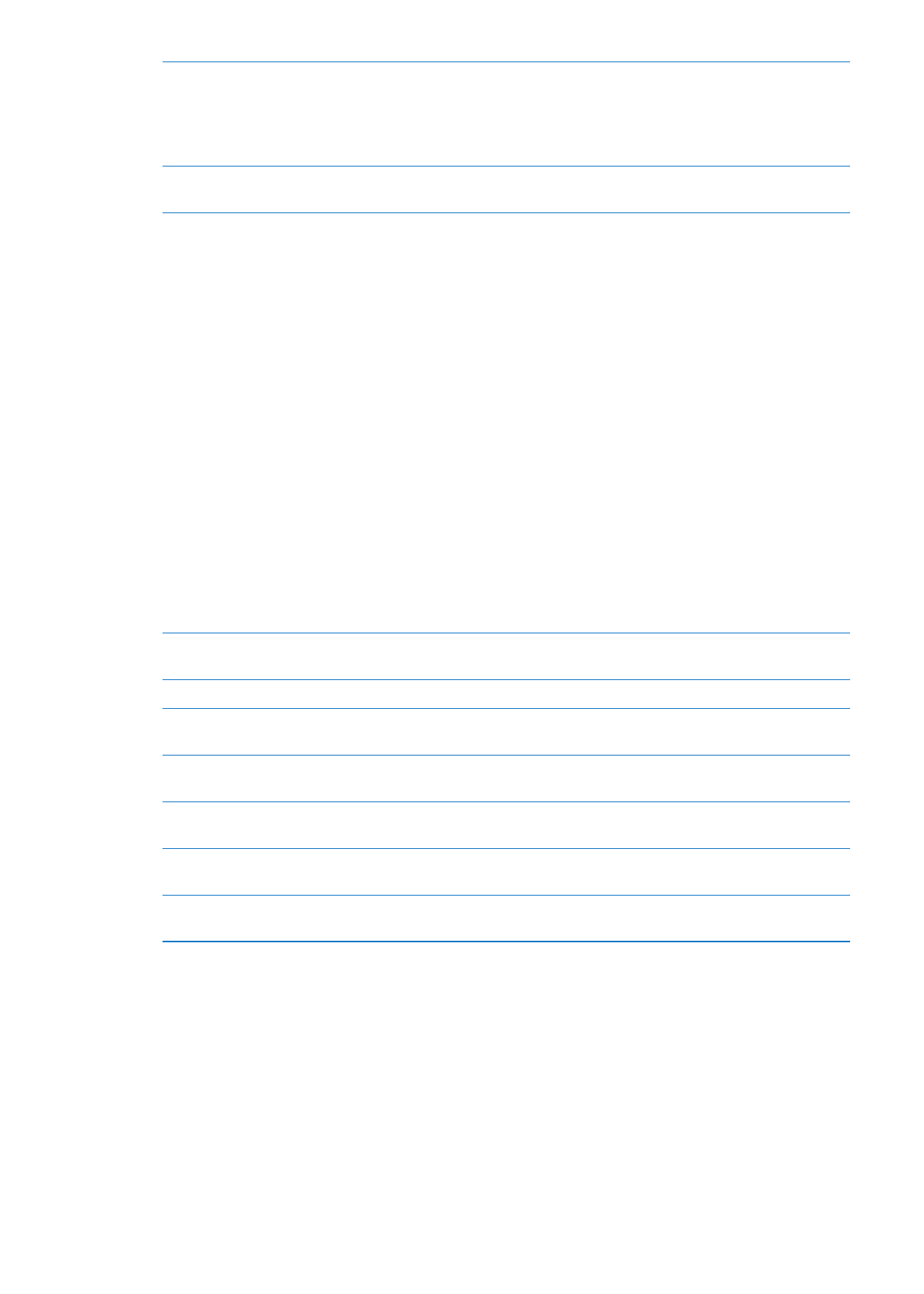
Διαγραφή δεδομένων μετά από
δέκα αποτυχημένες προσπάθειες
εισαγωγής του συνθηματικού
Μεταβείτε στις Ρυθμίσεις > Γενικά > «Κλείδωμα με συνθηματικό» και
αγγίξτε «Σβήσιμο δεδομένων».
Μετά από δέκα αποτυχημένες προσπάθειες συνθηματικού, όλες οι
ρυθμίσεις επαναφέρονται και όλες οι πληροφορίες και πολυμέσα σας
σβήνονται με την αφαίρεση του κλειδιού κρυπτογράφησης στα δεδομένα.
Ενεργοποίηση ή απενεργοποίηση
της κορνίζας
Μεταβείτε στις Ρυθμίσεις > Γενικά > Κλείδωμα με συνθηματικό. Βλ.
«Κορνίζα» στη σελίδα 139.
Κλείδωμα/Ξεκλείδωμα του iPad με το κάλυμμα
Μπορείτε να κλειδώνετε ή να ξεκλειδώνετε αυτόματα το iPad 2 ή μεταγενέστερη έκδοση όταν το
χρησιμοποιείτε με το έξυπνο κάλυμμα iPad (διατίθεται ξεχωριστά). Όταν είναι ενεργοποιημένη
αυτή η δυνατότητα, το iPad κλειδώνει αυτόματα και μεταβαίνει σε κατάσταση ύπνου όταν
κλείνετε το κάλυμμα και μετά αφυπνίζεται μόλις το ανοίξετε. Αυτή η ρύθμιση εμφανίζεται όταν
τοποθετείτε το έξυπνο κάλυμμα iPad.
Περιορισμοί
Μπορείτε να ορίσετε περιορισμούς για τη χρήση ορισμένων εφαρμογών και για αγορασμένο
περιεχόμενο. Για παράδειγμα, οι γονείς μπορούν να περιορίσουν την εμφάνιση απρεπούς
μουσικής στις λίστες αναπαραγωγής ή να απενεργοποιήσουν αγορές εντός εφαρμογών.
Ενεργοποίηση των περιορισμών: Μεταβείτε στις Ρυθμίσεις > Γενικά > «Περιορισμοί» και μετά
αγγίξτε «Ενεργοποίηση περιορισμών».
Σημαντικό:
Αν ξεχάσετε το συνθηματικό περιορισμών σας, πρέπει να επαναφέρετε το λογισμικό
του iPad. Βλ. «Επαναφορά του iPad» στη σελίδα 158.
Μπορείτε να ορίσετε τους εξής περιορισμούς:
Safari
Το Safari απενεργοποιείται και το εικονίδιό του αφαιρείται από την οθόνη Αφετηρίας. Δεν
μπορείτε να χρησιμοποιήσετε το Safari για περιήγηση στον Ιστό ή πρόσβαση σε web clip.
YouTube
Το YouTube απενεργοποιείται και το εικονίδιό του αφαιρείται από την οθόνη Αφετηρίας.
Κάμερα
Η εφαρμογή Κάμερα απενεργοποιείται και το εικονίδιό της αφαιρείται από την οθόνη
Αφετηρίας. Δεν μπορείτε να τραβήξετε φωτογραφίες.
FaceTime
Δεν μπορείτε να πραγματοποιήσετε ή να λάβετε βιντεοκλήσεις FaceTime. Το εικονίδιο
FaceTime αφαιρείται από την οθόνη Αφετηρίας.
iTunes
Το iTunes Store απενεργοποιείται και το εικονίδιό του αφαιρείται από την οθόνη Αφετηρίας.
Δεν μπορείτε να δοκιμάσετε, να αγοράσετε ή να κάνετε λήψη περιεχομένου.
Ping
Δεν είναι δυνατό να αποκτήσετε πρόσβαση στο Ping ή σε οποιαδήποτε από τις δυνατότητές
του.
Εγκατάσταση
εφαρμογών
Το App Store απενεργοποιείται και το εικονίδιό του αφαιρείται από την οθόνη Αφετηρίας. Δεν
μπορείτε να εγκαταστήσετε εφαρμογές στο iPad.
143
Κεφάλαιο 25
Ρυθμίσεις
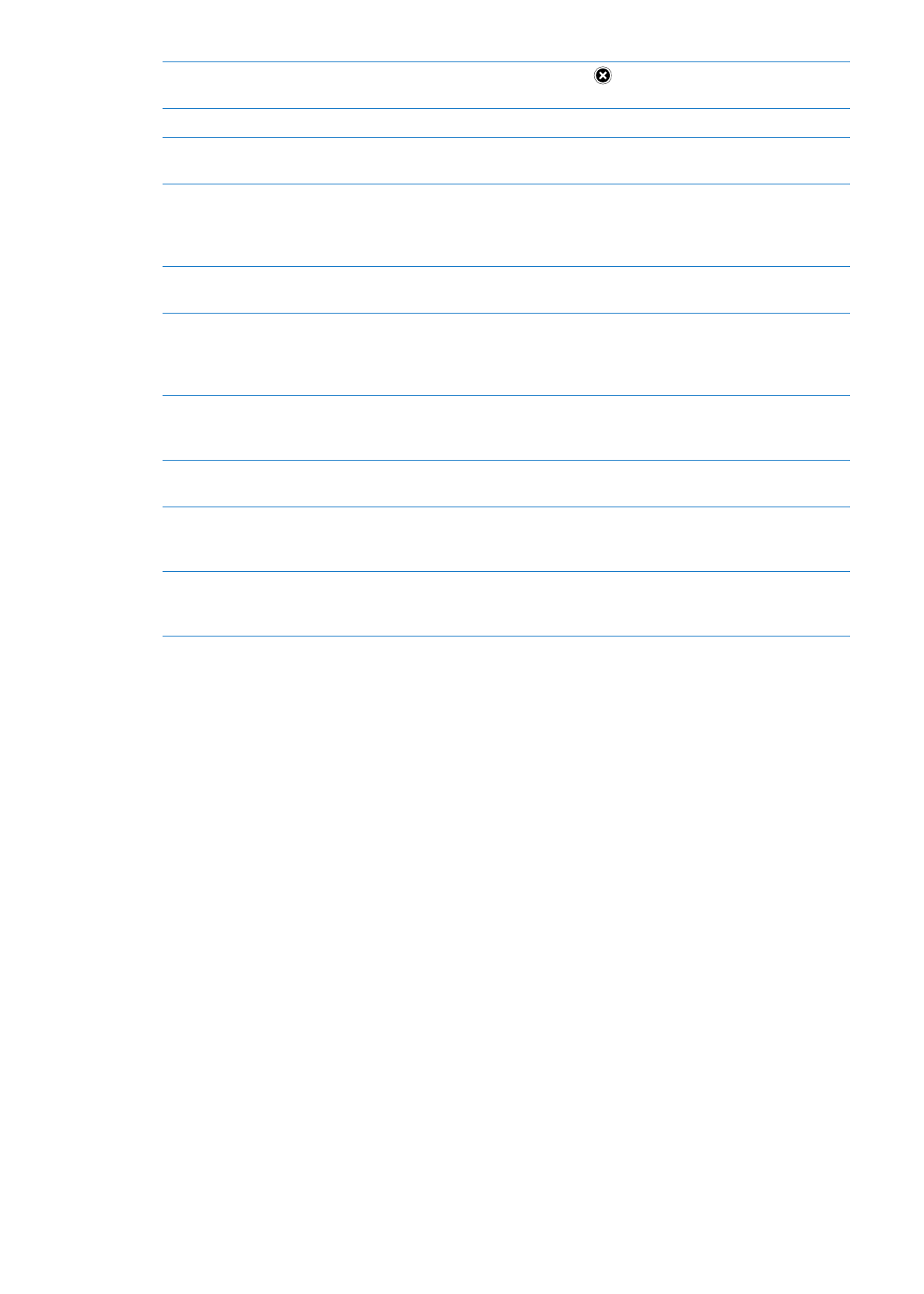
Διαγραφή
εφαρμογών
Δεν μπορείτε να διαγράψετε εφαρμογές από το iPad.
δεν εμφανίζεται στα εικονίδια
εφαρμογών όταν εξατομικεύετε την οθόνη Αφετηρίας.
Υπαγόρευση
Δεν μπορείτε να χρησιμοποιήσετε την υπαγόρευση κειμένου.
Απρεπής
γλώσσα
Το iPad επιχειρεί να αντικαταστήσει απρεπείς υπαγορευμένες λέξεις με αστερίσκους.
Τοποθεσία
Ενεργοποιήστε ή απενεργοποιήστε τις Υπηρεσίες τοποθεσίας για μεμονωμένες εφαρμογές.
Επίσης, μπορείτε να κλειδώσετε τις Υπηρεσίες τοποθεσίας για να μην είναι δυνατή η
πραγματοποίηση αλλαγών στις ρυθμίσεις, όπως η εξουσιοδότηση πρόσθετων εφαρμογών για
χρήση των υπηρεσιών.
Λογαριασμοί
Οι τρέχουσες ρυθμίσεις για το Mail, τις Επαφές και το Ημερολόγιο είναι κλειδωμένες και δεν
είναι δυνατή η προσθήκη, η τροποποίηση ή η διαγραφή λογαριασμών.
Ρύθμιση
περιορισμών
περιεχομένου
Αγγίξτε «Καταλληλότητα για» για και μετά επιλέξτε μια χώρα από τη λίστα. Μπορείτε να
ρυθμίσετε περιορισμούς χρησιμοποιώντας το σύστημα καταλληλότητας της χώρας για
μουσική, podcast, ταινίες, τηλεοπτικές εκπομπές και εφαρμογές. Το περιεχόμενο που δεν
ανταποκρίνεται στην καταλληλότητα που επιλέγετε δεν θα εμφανιστεί στο iPad.
Αγορές εντός
εφαρμογής
Απενεργοποιήστε τις «Αγορές εντός εφαρμογής». Όταν είναι ενεργοποιημένη, η δυνατότητα
αυτή σας επιτρέπει να αγοράζετε πρόσθετο περιεχόμενο ή δυνατότητες εντός εφαρμογών που
έχετε κατεβάσει από το App Store.
Απαίτηση
συνθηματικού
Απαιτείται να εισάγετε το Apple ID σας για αγορές εντός εφαρμογής μετά τη χρονική περίοδο
που θα καθορίσετε.
Πολλοί παίκτες Όταν η ρύθμιση «Πολλοί παίκτες» είναι απενεργοποιημένη, δεν μπορείτε να ζητήσετε αγώνα,
να στείλετε ή να λάβετε προσκλήσεις για να παίξετε παιχνίδια, ούτε να προσθέσετε φίλους στο
Game Center.
Προσθήκη
φίλων
Όταν η «Προσθήκη φίλων» είναι απενεργοποιημένη, δεν είναι δυνατό να πραγματοποιείτε
ή να λαμβάνετε αιτήσεις φίλων στο Game Center. Αν η επιλογή «Πολλοί παίκτες» είναι
ενεργοποιημένη, μπορείτε να συνεχίσετε να παίζετε με υπάρχοντες φίλους.
Πλαϊνός διακόπτης
Μπορείτε να χρησιμοποιήσετε τον πλαϊνό διακόπτη για να κλειδώσετε τον προσανατολισμό
οθόνης ή να πραγματοποιήσετε σίγαση σε ειδοποιήσεις και ηχητικά εφέ.
Κλείδωμα της οθόνης σε κάθετο ή οριζόντιο προσανατολισμό: Επιλέξτε Ρυθμίσεις > Γενικά >
«Χρήση πλαϊνού διακόπτη…» και μετά αγγίξτε «Κλείδωμα περιστροφής».
Σίγαση ειδοποιήσεων και άλλων ηχητικών εφέ: Επιλέξτε Ρυθμίσεις > Γενικά > «Χρήση πλαϊνού
διακόπτη…» και μετά αγγίξτε «Σίγαση».
Με τον πλαϊνό διακόπτη δεν πραγματοποιείται σίγαση της αναπαραγωγής ήχου ή βίντεο.
Χρησιμοποιήστε τα κουμπιά έντασης ήχου που βρίσκονται στο πλάι για να σιγάσετε αυτούς τους
ήχους.
Χειρονομίες πολυδιεργασίας
Με τις χειρονομίες πολυδιεργασίας μπορείτε γρήγορα να αλλάζετε μεταξύ εφαρμογών, να
εμφανίζετε τη γραμμή πολυδιεργασίας και να μεταβαίνετε στην οθόνη Αφετηρίας. Βλ. «Χρήση
χειρονομιών πολυδιεργασίας» στη σελίδα 17.
Ημερομηνία και ώρα
Οι ρυθμίσεις αυτές ισχύουν για την ώρα που εμφανίζεται στη γραμμή κατάστασης στο πάνω
μέρος της οθόνης και στα παγκόσμια ρολόγια και ημερολόγια.
Ρύθμιση αν το iPad εμφανίζει την ώρα σε μορφή 24 ωρών ή 12 ωρών: Μεταβείτε στις
Ρυθμίσεις > Γενικά > Ημερομηνία και ώρα. (Η μορφή 24 ωρών ενδέχεται να μην διατίθεται σε
όλες τις χώρες ή τις περιοχές).
144
Κεφάλαιο 25
Ρυθμίσεις
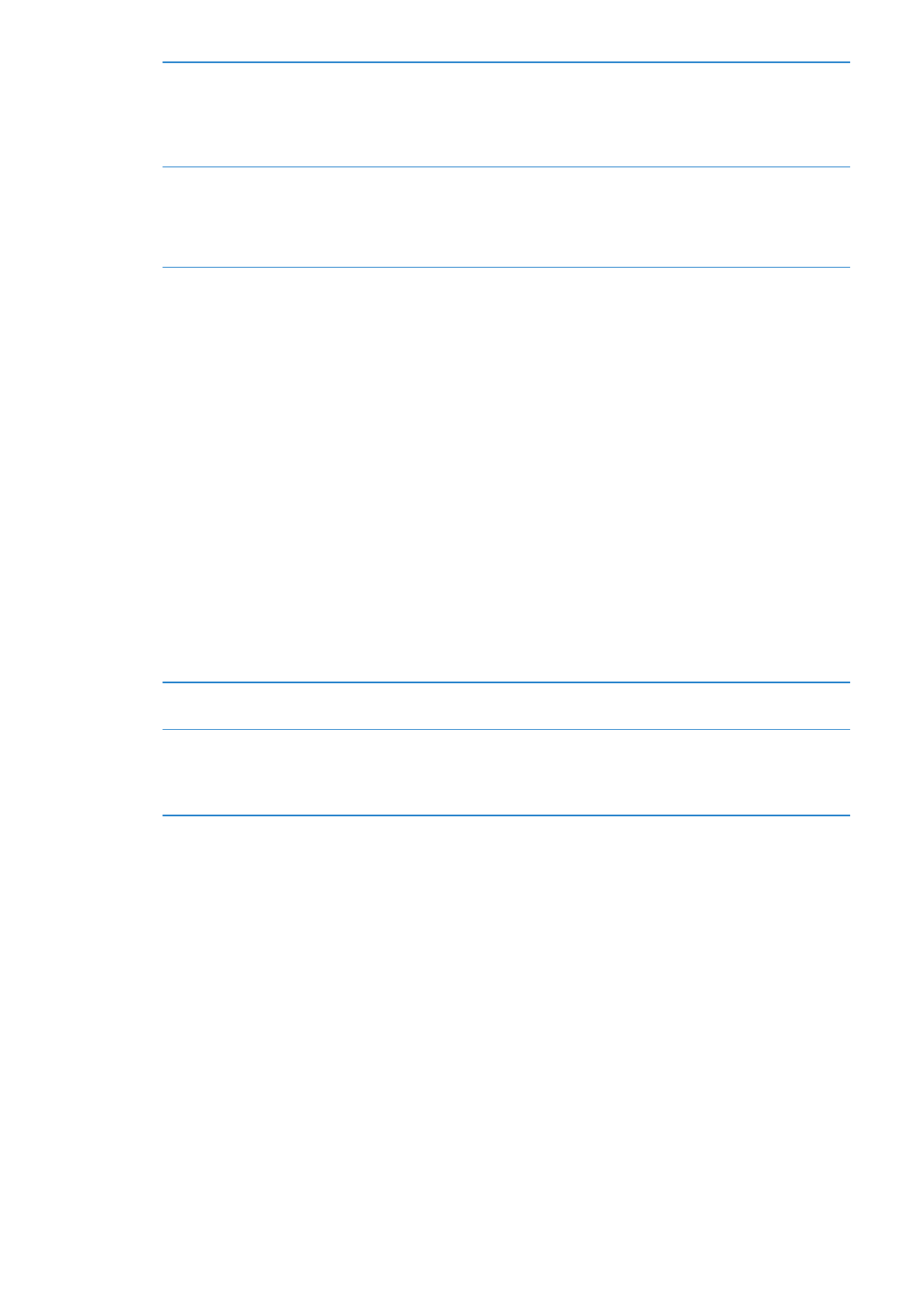
Ρύθμιση αν το iPad ενημερώνει
αυτόματα την ημερομηνία και την
ώρα
Μεταβείτε στις Ρυθμίσεις > Γενικά > Ημερομηνία και ώρα.
Αν το iPad έχει ρυθμιστεί να ενημερώνει αυτόματα την ώρα, προσδιορίζει
τη ζώνη ώρας σας βάσει της σύνδεσης σας στο Διαδίκτυο και την
ενημερώνει για τη ζώνη ώρας στην οποία βρίσκεστε. Αν ταξιδεύετε, το
iPad ίσως να μην είναι δυνατό να ρυθμίσει αυτόματα την τοπική ώρα.
Ρύθμιση της ημερομηνίας και της
ώρας μη αυτόματα:
Μεταβείτε στις Ρυθμίσεις > Γενικά > «Ημερομηνία και ώρα» και μετά
απενεργοποιήστε την «Αυτόματη ρύθμιση». Αγγίξτε «Ζώνη ώρας» για να
ρυθμίσετε τη ζώνη ώρας σας. Αγγίξτε «Ημερομηνία και ώρα» και μετά
αγγίξτε «Ρύθμιση ημερομηνίας και ώρας» και εισαγάγετε την ημερομηνία
και την ώρα.
Πληκτρολόγιο
Μπορείτε να ενεργοποιήσετε πληκτρολόγια για να γράφετε σε διαφορετικές γλώσσες και
μπορείτε να ενεργοποιήσετε ή να απενεργοποιήσετε τις δυνατότητες πληκτρολόγησης, όπως η
ορθογραφία Για πληροφορίες σχετικά με τις επιλογές πληκτρολογίου, βλ. «Πληκτρολόγηση» στη
σελίδα 31. Για επαναφορά του λεξικού πληκτρολογίου, δείτε την ενότητα «Επαναφορά» στη
σελίδα 145
Για πληροφορίες σχετικά με τη χρήση διεθνών πληκτρολογίων, δείτε Παράρτημα B, «Διεθνή
πληκτρολόγια,» στη σελίδα 149.
Διεθνές
Χρησιμοποιήστε τις ρυθμίσεις «Διεθνές» για να ρυθμίσετε τη γλώσσα για το iPad, να
ενεργοποιήσετε ή να απενεργοποιήσετε πληκτρολόγια για διαφορετικές γλώσσες και να
ρυθμίσετε την ημερομηνία, την ώρα και τη μορφή των τηλεφωνικών αριθμών για τη χώρα ή την
περιοχή σας.
Ρύθμιση της γλώσσας για το iPad: Μεταβείτε στις Ρυθμίσεις > Γενικά > Διεθνές > «Γλώσσα» και
επιλέξτε τη γλώσσα που θέλετε να χρησιμοποιήσετε και μετά αγγίξτε «Τέλος».
Ορισμός της μορφής ημερολογίου Μεταβείτε στις Ρυθμίσεις > Γενικά > Διεθνές > «Ημερολόγιο» και επιλέξτε
τη μορφή.
Ρύθμιση της ημερομηνίας,
της ώρας και των μορφών
τηλεφωνικών αριθμών
Μεταβείτε στις Ρυθμίσεις > Γενικά > Διεθνές > Τοπικές ρυθμίσεις και
επιλέξτε την περιοχή σας.
Οι τοπικές ρυθμίσεις επίσης καθορίζουν τη γλώσσα που χρησιμοποιείται
για τις ημέρες και τους μήνες που εμφανίζονται εντός εφαρμογών.
Προσβασιμότητα
Για να ενεργοποιήσετε δυνατότητες προσβασιμότητας, επιλέξτε Προσβασιμότητα και επιλέξτε
τις δυνατότητες που θέλετε. Βλ. Κεφάλαιο 24, «Προσβασιμότητα,» στη σελίδα 119.
Προφίλ
Αυτή η ρύθμιση εμφανίζεται, αν εγκαταστήσετε ένα ή περισσότερα προφίλ στο iPad. Αγγίξτε
«Προφίλ» για να δείτε πληροφορίες για τα προφίλ που εγκαθιστάτε. Για πληροφορίες σχετικά με
τα προφίλ, δείτε την ενότητα Παράρτημα A, «iPad στις επιχειρήσεις,» στη σελίδα 147.
Επαναφορά
Μπορείτε να κάνετε επαναφορά του λεξικού πληκτρολογίου, των ρυθμίσεων δικτύου, της
διαρρύθμισης της οθόνης Αφετηρίας και των προειδοποιήσεων τοποθεσίας. Επίσης, μπορείτε να
διαγράψετε όλο το περιεχόμενο και τις ρυθμίσεις σας.
Διαγραφή όλου του περιεχομένου και των ρυθμίσεων: Επιλέξτε Ρυθμίσεις > Γενικά >
«Επαναφορά» και μετά αγγίξτε «Περιεχόμενο και ρυθμίσεις».
145
Κεφάλαιο 25
Ρυθμίσεις
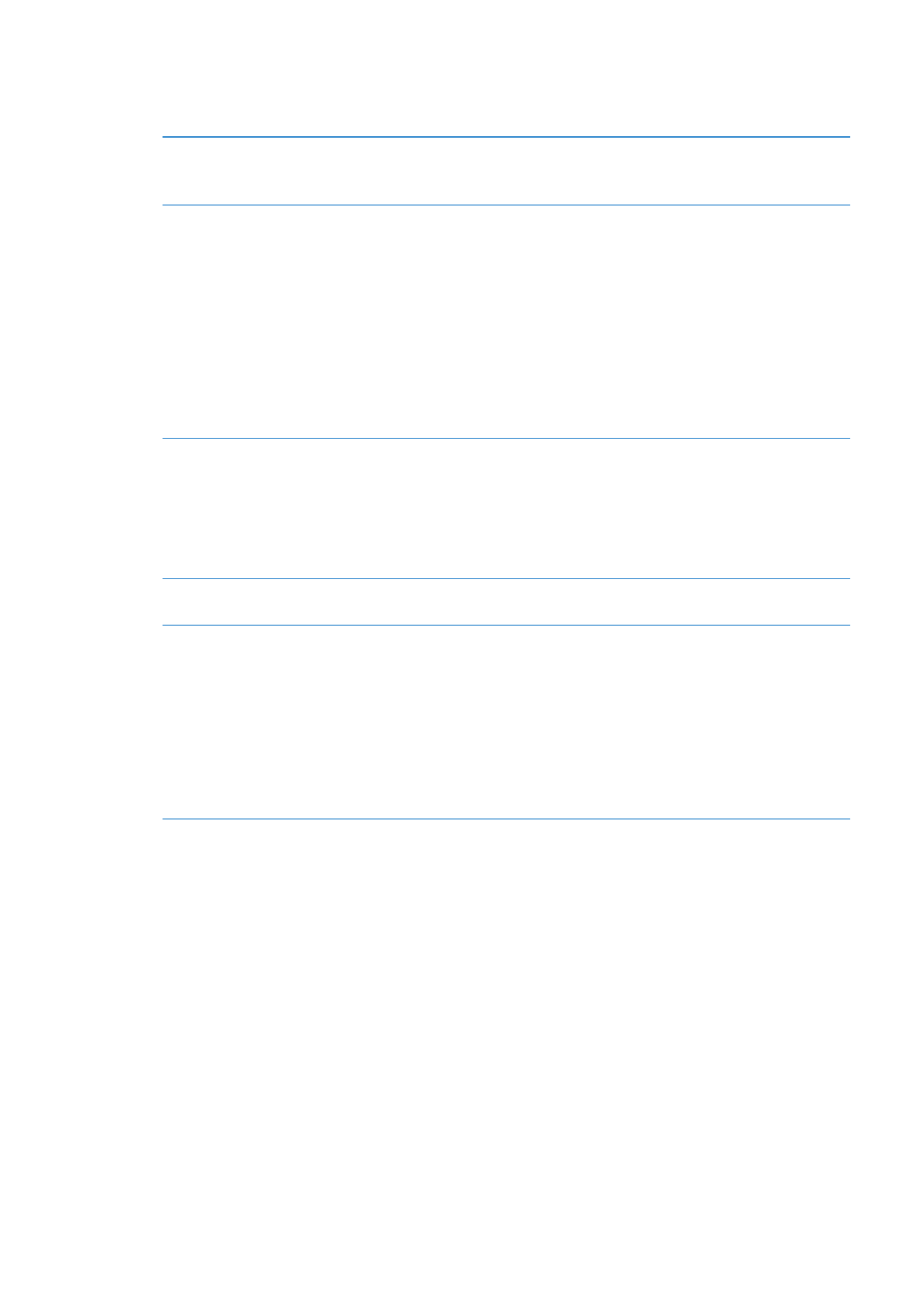
Αφού επιβεβαιώσετε ότι θέλετε να κάνετε επαναφορά του iPad, θα αφαιρεθεί όλο το
περιεχόμενο, οι προσωπικές σας πληροφορίες και οι ρυθμίσεις. Δεν είναι δυνατό να
χρησιμοποιηθεί μέχρι να διαμορφωθεί ξανά.
Επαναφορά όλων των ρυθμίσεων
Μεταβείτε στις Ρυθμίσεις > Γενικά > «Επαναφορά» και αγγίξτε «Όλες οι
ρυθμίσεις».
Γίνεται επαναφορά όλων των προτιμήσεων και ρυθμίσεών σας.
Επαναφορά των ρυθμίσεων
δικτύου
Μεταβείτε στις Ρυθμίσεις > Γενικά > «Επαναφορά» και αγγίξτε «Ρυθμίσεις
δικτύου».
Όταν επαναφέρετε ρυθμίσεις δικτύου, αφαιρείται η λίστα με τα δίκτυα που
έχετε χρησιμοποιήσει στο παρελθόν και οι ρυθμίσεις VPN που δεν έχουν
εγκατασταθεί από προφίλ διαμόρφωσης. Το Wi-Fi απενεργοποιείται και
μετά ενεργοποιείται ξανά, και συνεπώς σας αποσυνδέει από οποιοδήποτε
δίκτυο στο οποίο βρίσκεστε. Οι ρυθμίσεις Wi-Fi και «Ερώτηση για είσοδο»
παραμένουν ενεργοποιημένες.
Για να αφαιρέσετε ρυθμίσεις VPN που έχουν εγκατασταθεί από προφίλ
διαμόρφωσης, μεταβείτε στις Ρυθμίσεις > Γενικά > «Προφίλ» και μετά
επιλέξτε το προφίλ και αγγίξτε «Αφαίρεση». Αυτό επίσης αφαιρεί και άλλες
ρυθμίσεις και λογαριασμούς που παρέχονται από το προφίλ.
Επαναφορά του λεξικού
πληκτρολογίου
Μεταβείτε στις Ρυθμίσεις > Γενικά > «Επαναφορά» και αγγίξτε «Λεξικό
πληκτρολογίου».
Προσθέτετε λέξεις στο λεξικό πληκτρολογίου όταν απορρίπτετε λέξεις
που το iPad προτείνει καθώς πληκτρολογείτε. Αγγίξτε μια λέξη για
να απορρίψετε τη διόρθωση και να προσθέσετε τη λέξη στο λεξικό
πληκτρολογίου. Η επαναφορά του λεξικού πληκτρολογίου διαγράφει όλες
τις λέξεις που προσθέσατε.
Επαναφορά της διαρρύθμισης της
οθόνης Αφετηρίας
Μεταβείτε στις Ρυθμίσεις > Γενικά > «Επαναφορά» και μετά αγγίξτε
«Διαρρύθμιση οθόνης Αφετηρίας».
Επαναφορά των προειδοποιήσεων
τοποθεσίας
Μεταβείτε στις Ρυθμίσεις > Γενικά > «Επαναφορά» και αγγίξτε
«Προειδοποιήσεις τοποθεσίας».
Οι προειδοποιήσεις τοποθεσίας είναι αιτήματα που γίνονται από
εφαρμογές που χρησιμοποιούν Υπηρεσίες τοποθεσίας. Το iPad
παρουσιάζει μια προειδοποίηση τοποθεσίας για μια εφαρμογή την πρώτη
φορά που η εφαρμογή κάνει αίτημα να χρησιμοποιήσει τις Υπηρεσίες
τοποθεσίας. Αν αγγίξετε «Ακύρωση» ως απάντηση, το αίτημα δεν θα
παρουσιαστεί ξανά. Για να επαναφέρετε τις προειδοποιήσεις τοποθεσίας
ώστε να λαμβάνετε ένα αίτημα για κάθε εφαρμογή ξανά, αγγίξτε
«Προειδοποιήσεις τοποθεσίας».